Ancak, Linux'ta Windows ortamını sunduğu için Wine'ı kullanabilirsiniz. Bu nedenle, Roblox'u Linux'ta Wine kullanarak kullanabilirsiniz. Bu nedenle, bu eğitimde, Ubuntu tabanlı bir dağıtım olduğu için Pop!_OS üzerinde Roblox'un nasıl kurulacağına ilişkin kısa ayrıntıları açıklayacağız.
Pop!_OS Üzerinde Roblox Nasıl Kurulur?
Wine yardımcı programını kullanarak herhangi bir Windows programını Linux üzerinde çalıştırabilirsiniz. Roblox'u Pop!_OS üzerinde çalıştırmak için Wine'ın en son sürümü gereklidir. Roblox'u kurmadan önce, aşağıdaki prosedürü kullanarak Wine'ı kurun:

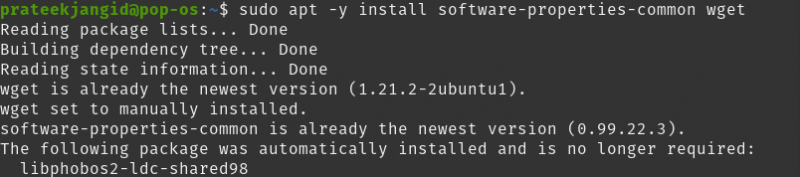
İlk olarak, Wine HQ'nun en son sürümünü yüklemek için GPG anahtarını ekleyin.
wget -THE – https: // dl.winehq.org / şarap yapımı / winehq.key | sudo apt-anahtar ekleme –

Aşağıdaki komutu kullanarak Şarap deposunu alın:
sudo apt-add-repository https: // dl.winehq.org / şarap yapımı / ubuntu /
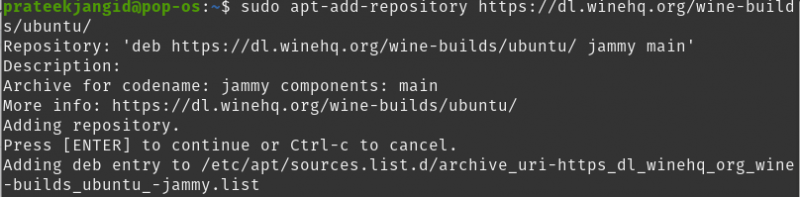
Wine'ı aşağıdaki komutun yardımıyla kurun:
sudo uygun Yüklemek --install-önerir winehq-kararlıYukarıdaki tüm süreç Wine'ı kurar. Artık Roblox indirme işlemine başlayabilirsiniz.

Roblox yalnızca UWP veya AppxBundle uygulama biçiminde mevcuttur ve Microsoft Store'u kullanarak Windows 8 veya 10'a yükleyebilirsiniz. Dolayısıyla, Wine HQ'yu yükledikten sonra bile, Roblox kurulumunu doğrudan resmi web sitesinden Pop!_OS'a indirmek için yardıma ihtiyacınız var.
Yüklendikten sonra en son sürüme otomatik olarak güncellenen Filehorse gibi herhangi bir üçüncü taraf web sitesinden indirebilirsiniz. Burada, Roblox'un yürütülebilir dosyasını indireceğiz. Filehorse web sitesi .
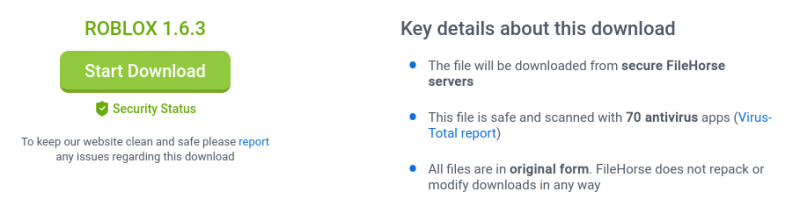
Önceki dosyayı indirdikten sonra, üzerine sağ tıklayarak “Wine Windows Program Loader”da açın.

Pop!_OS üzerinde Roblox'u kurmadan önce Wine, sistem için Mono ve Gecko yükleyicilerini kurmanızı ister. İşlemi tamamladıktan sonra, sistem 'Roblox kurulum sihirbazını' başlatacak ve en eski sürümünü otomatik olarak mevcut en son sürüme güncelleyecektir.
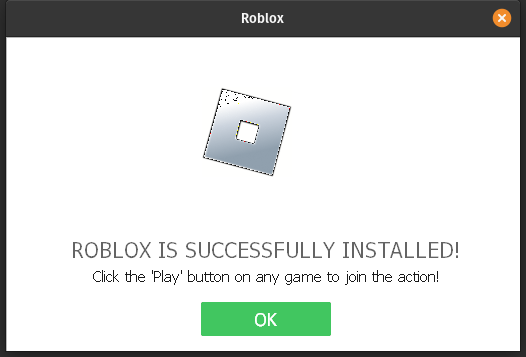
Pop!_OS masaüstünüzde Roblox simgesini göreceksiniz; yürütmek için sağ tıklayın ve Başlatmaya İzin Ver'i seçin. Son olarak, Roblox'u Pop!_OS'unuzda kısayol simgesinden başlatabilirsiniz.
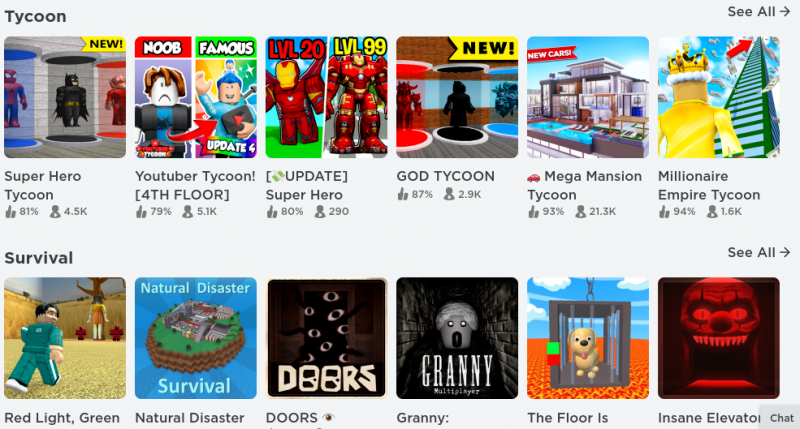
Artık ona giriş yapıp Linux üzerinde Roblox kullanabilirsiniz ve yeni bir kullanıcıysanız yeni bir hesap da oluşturabilirsiniz.

Çözüm
Roblox sadece bir oyun değil, topluluk tarafından yaratılan bütün bir oyun koleksiyonudur. Bu eğitimde, Roblox'un Pop!_OS'a nasıl kurulacağını açıkladık. Windows başlangıç programı için Wine'ın uyumluluk katmanı ile Linux üzerinde Roblox Studio veya Roblox Player'ı çalıştırabilirsiniz. Burada, Şarap deposunu kullanarak Roblox'u Pop!_OS'a yüklemeye bakıyoruz.